 |
 |
|
||
 |
||||
Skanning med den automatiska dokumentmataren
Om du skannar dokument med ADF:en är det bäst att använda Office Mode (Kontorsläge).
 Anmärkning:
Anmärkning:|
Öppna inte ADF:en medan du skannar. Då kommer du att se ett alternativfel och pappersmatningen stoppas.
Ladda inte dokument av olika storlekar när du skannar enbart delar av varje sida.
Office Mode (Kontorsläge) och Professional Mode (Professionellt läge) finns tillgängliga för skanning av dokument med ADF:en.
|
 |
Kontrollera så att du har installerat ADF:en och laddat ditt dokument i det. Se Ladda dokument i den automatiska dokumentmataren för mer information.
|
 |
Starta Epson Scan. Läs ett av dessa avsnitt för anvisningar.
|
 |
Klicka på pilen i rutan Mode (Läge) uppe till höger i Epson Scan-fönstret. Välj sedan Office Mode (Kontorsläge).
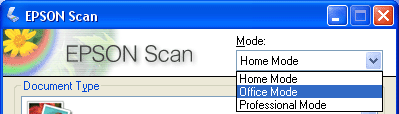 |
Du ser fönstret Office Mode (Kontorsläge):
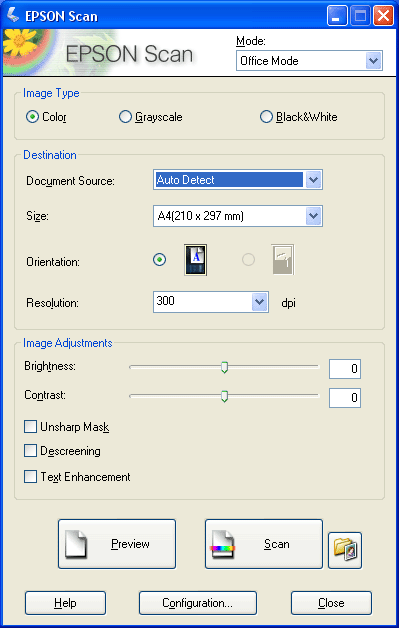
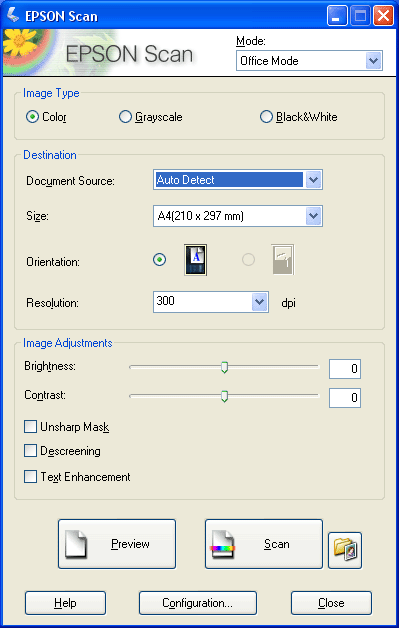
 |
Välj om dina dokumentsidors Image Type (Bildtyp) är Color (Färg), Grayscale (Gråskala) eller Black & White (Svartvitt).
|
 |
Välj Auto Detect (Automatisk avkänning), ADF (ADM) eller Document Table (Dokumentbord) som inställning för Document Source (Dokumentkälla).
|
 Anmärkning:
Anmärkning:|
Om du har laddat dokument av olika storlek vid ett tillfälle bör du välja Auto Detect (Automatisk avkänning) istället.
|
 |
Välj storlek på originaldokumentet som inställning för Size (Storlek).
|
 |
Klicka på pilen bredvid listan Resolution (Upplösning) och ange antalet bildpunkter per tum som du vill använda vid skanningen. Se tabellen nedan för några riktlinjer:
|
|
Det här vill du göra med den inskannade bilden
|
Rekommenderad skanningsupplösning
|
|
Skicka via e-post, överföra till webben, endast visa på skärmen
|
96 till 150 dpi
|
|
Skriva ut, konvertera till redigerbar text (OCR)
|
300 dpi
|
|
Fax
|
200 dpi
|
 |
Klicka på knappen Preview (Förhandsgranskning) i nedre delen av Epson Scan-fönstret.
|
ADF:en laddar din första dokumentsida, sedan förskannar Epson Scan den och visar den i fönstret Preview (Förhandsgranskning). Sedan "spottar" ADF:en ut din första sida.
 |
Placera din första sida ovanpå resten av sidorna och ladda sedan hela dokumentet i ADF:en.
|
 |
I fönstret Preview (Förhandsgranskning) ritar du en en markeringsram (en linje som markerar skanningsområdet) runt den del av dokumentsidan som du vill skanna.
|
För hur man skapar och justerar markeringsramar, se Justera skanningsområdet (Marquee (Markeringsram)).
 |
Ändra nedanstående inställningar för Image Adjustments (Bildjusteringar) vid behov.
|
|
Inställning
|
Tillgängliga lägen och beskrivning
|
|
Brightness (Ljusstyrka)
|
Justerar bildens generella ljusstyrka (ljus/mörk).
|
|
Contrast (Kontrast)
|
Justerar skillnaden mellan de ljusa och mörka områdena på bilden.
|
|
Unsharp Mask (Oskarp mask)
|
Aktivera för att göra bildområdenas kanter tydligare för en skarpare bild. Stäng av för att låta kanterna vara mjuka.
|
|
Descreening (Descreening)
|
Tar bort ränder som kan framträda i bildområden med mjuka skuggor, t.ex. hudtoner. Förbättrar även resultaten vid skanning av bilder från tidskrifter eller tidningar som inkluderar rastrering i den ursprungliga utskriftsprocessen.
|
|
Text Enhancement (Förstärkning av text)
|
Förstärker igenkänning av text vid skanning av dokument.
|
|
Threshold (Tröskel)
|
Justerar nivån för hur de svarta områdena i text och streckat tecknas och förbättrar teckenigenkänning i OCR-program. Denna inställning är endast tillgänglig när Image Type (Bildtyp) är inställd på Black & White (Svartvitt).
|
 |
Klicka på knappen Scan (Skanna) för att skanna dina dokument.
|
 |
Vad som sedan händer beror på hur du startade skanningen.
|
Om du startade skanningen genom att köra Epson Scan som ett fristående program, öppnas fönstret File Save Settings (Inställningar för att spara fil). Se Välja File Save Settings (Inställningar för att spara fil) för mer information.
Om du startade skanningen från ett skanningsprogram, t.ex. ABBYY FineReader, öppnas dina inskannade sidor i programfönstret. Klicka på Close (Stäng) för att stänga Epson Scan-fönstret och se dina skannade sidor i programmet.
Om du startade skanningen i Epson File Manager ser du miniatyrbilder av dina skannade bilder i Epson File Manager-fönstret.
Om du vill använda de inskannade bilderna i ett av Epson Creativity Suite-projektprogrammen, klickar du i kryssrutan under varje miniatyrbild. Bilderna visas i rutan My Selection (Mina val) längst ned i Epson File Manager-fönstret.
Välj sedan en av dessa projektikoner högst upp i fönstret:
Om du vill använda de inskannade bilderna i ett av Epson Creativity Suite-projektprogrammen, klickar du i kryssrutan under varje miniatyrbild. Bilderna visas i rutan My Selection (Mina val) längst ned i Epson File Manager-fönstret.
Välj sedan en av dessa projektikoner högst upp i fönstret:
 Anmärkning:
Anmärkning:|
Om du inte ser dina inskannade bilder, markerar du mappen som du sparade dem i på vänster sida av Epson File Manager-fönstret.
|
|
Projektikon
|
Se dessa källor om du behöver anvisningar
|
|
Scan and Copy (Skanna och kopiera)
| |
|
Copy to Fax (Kopiera till fax)
|
Se hjälpen för Epson File Manager eller Copy Utility om du behöver anvisningar.
|
|
Attach to E-mail (Bifoga i e-post)
| |
|
Använd bild
|
Se hjälpen för Epson File Manager eller Image Clip Palette om du behöver anvisningar.
|